DOCUMENTO ESERCITAZIONE ONENOTE. Utilizzare Microsoft Offi ce OneNote 2003: esercitazione rapida
|
|
|
- Viola Montanari
- 8 anni fa
- Visualizzazioni
Transcript
1 Utilizzare Microsoft Offi ce OneNote 2003: esercitazione rapida
2 MICROSOFT OFFICE ONENOTE 2003 AUMENTA LA PRODUTTIVITÀ CONSENTENDO AGLI UTENTI L ACQUISIZIONE COMPLETA, L ORGANIZZAZIONE EFFICIENTE E IL RIUTILIZZO SEMPLICE DELLE INFORMAZIONI. ATTRAVERSO UN INTERFACCIA INTUITIVA, ORGANIZZATA COME TACCUINO PER GLI APPUNTI, GLI UTENTI POSSONO GESTIRE FACILMENTE DIVERSE FONTI D INFORMAZIONE, TRA CUI: TESTO SCRITTO A MANO O DIGITATO, DISEGNI, REGISTRAZIONI AUDIO, CONTENUTI DI PAGINE WEB E ALTRO ANCORA. ONENOTE È LO STRUMENTO IDEALE PER RICERCHE, RIUNIONI, CONFERENZE, ORGANIZZAZIONE PERSONALE E ALTRE ATTIVITÀ ATTINENTI ALLA GESTIONE DELLE INFORMAZIONI. IN QUESTA RAPIDA ESERCITAZIONE, È POSSIBILE APPRENDERE I FONDAMENTI D USO DI ONENOTE PER LA GESTIONE DEL FLUSSO DI INFORMAZIONI E IDEE. 1. INTRODUZIONE ALL INTERFACCIA DEL TACCUINO ELETTRONICO 2. CREARE ED ELIMINARE SEZIONI 3. CREARE ED ELIMINARE PAGINE 4. ASSEGNARE PRIORITÀ ALLE INFORMAZIONI IMPORTANTI ATTRAVERSO I CONTRASSEGNI NOTE 5. INSERIRE APPUNTI ALL INTERNO DI UNA PAGINA 6. RICERCARE GLI APPUNTI 7. INTEGRARE GLI APPUNTI CON ALTRE APPLICAZIONI Toshiba-OneNote-Tutorial-IT 2
3 1. INTRODUZIONE ALL INTERFACCIA DEL TACCUINO ELETTRONICO Ecco cosa vedrete alla prima apertura di OneNote: SUGGERIMENTO: proprio come nelle altre applicazioni Microsoft Office, è possibile organizzare lo spazio di lavoro nel modo preferito. Per esempio, è possibile spostare la barra di formattazione in una nuova posizione trascinandola nel punto desiderato. È inoltre possibile personalizzare le barre degli strumenti aggiungendo o rimuovendo i pulsanti. Toshiba-OneNote-Tutorial-IT 3
4 2. CREARE ED ELIMINARE SEZIONI È possibile creare nuove sezioni nel taccuino elettronico per organizzare gli appunti nel modo preferito. Per esempio, se si è uno studente, si potrebbe desiderare creare una sezione per ogni corso che si sta seguendo. Ogni sezione può avere quante pagine si desidera. Per ulteriori informazioni, vedere Lezione 3: creare ed eliminare pagine. Le sezioni vengono salvate come file.one: perciò, quando si aggiunge una sezione, non è possibile selezionare l opzione Annulla... ; per rimuoverla, è necessario eliminare la sezione. Le linguette delle sezioni sono disposte orizzontalmente nella parte superiore della pagina. Le nuove sezioni vengono aggiunte alla destra della sezione al momento selezionata. PER CREARE UNA NUOVA SEZIONE 1. Fare clic sul menu Inserisci. 2. Fare clic su Nuova sezione Viene aggiunta una nuova linguetta sezione alla destra della sezione al momento selezionata (per esempio, Computer Science ). Toshiba-OneNote-Tutorial-IT 4
5 SUGGERIMENTO: a ogni sezione viene automaticamente assegnato un nuovo colore. Per modificare il colore, fare clic sul menu Formato, scegliere Colore sezione, quindi selezionare un colore facendo clic su di esso. 3. Digitare un nome da assegnare alla nuova sezione. SUGGERIMENTO: è anche possibile aggiungere una sezione facendo clic sull icona Nuova sezione nella barra degli strumenti Standard. PER ELIMINARE UNA SEZIONE 1. Fare clic sulla linguetta della sezione relativa alla sezione che si desidera rimuovere. 2. Fare clic sul menu File. 3. Selezionare Sezione correntequindi fare clic su Elimina. Toshiba-OneNote-Tutorial-IT 5
6 3. CREARE ED ELIMINARE SEZIONI In OneNote le pagine sono generate dove si raccolgono gli appunti all interno delle singole sezioni create. È possibile denominare ogni pagina per un ottenere un accesso semplice e rapido agli appunti. Per esempio, se è stata creata una sezione per tutti i meeting a cui si è partecipato, si potrebbe desiderare aggiungere una nuova pagina per ogni singolo meeting e denominare le pagine secondo la data o il tipo di meeting. Le linguette delle pagine sono disposte verticalmente nella parte destra della pagina. Per spostarsi tra le pagine, fare clic sulla linguetta appropriata. Nuove linguette pagina vengono aggiunte alla fine dell elenco. PER CREARE UNA NUOVA PAGINA Fare clic sulla linguetta della sezione in cui si desidera aggiungere una nuova pagina. Per esempio, per aggiungere una nuova pagina all interno della sezione Meetings nella figura di seguito, fare clic sulla linguetta della sezione Meetings. 2. Fare clic sul menu Inserisci quindi fare clic su Nuova pagina. SUGGERIMENTO: è inoltre possibile aggiungere una pagina facendo clic sull icona Nuova pagina posizionata appena sotto le linguette della pagina nonché sulla barra degli strumenti Standard. Toshiba-OneNote-Tutorial-IT 6
7 3. Una nuove linguetta della pagina è aggiunta alla fine dell elenco. Digitare un Titolo per la pagina nella casella titolo. SUGGERIMENTO: è possibile spostare le pagine in altre sezioni facendo clic con il tasto destro sulla linguetta della pagina, selezionando Sposta pagina in e facendo clic nella sezione in cui si desidera spostare la pagina. PER ELIMINARE UNA PAGINA 1. Fare clic con il tasto destro sulla linguetta della pagina appropriata, quindi fare clic su Elimina. Per esempio, per eliminare la pagina January 5 nella sezione Meetings sottostante, fare clic con il tasto destro sulla linguetta della pagina January 5, quindi fare clic su Elimina. Toshiba-OneNote-Tutorial-IT 7
8 4. ASSEGNARE PRIORITÀ ALLE INFORMAZIONI IMPORTANTI ATTRAVERSO I CONTRASSEGNI NOTE Con OneNote, è possibile ordinare per priorità le informazioni aggiungendo contrassegni ovunque si desideri all interno delle sezioni e delle pagine. È inoltre possibile aggiungere appunti a testo, immagini e disegni. Aggiungere i contrassegni note consente di ricercare le informazioni importanti in modo semplice e rapido. È anche possibile ordinare per priorità gli appunti nel modo preferito utilizzando uno dei seguenti tipi di contrassegno: Da fare, Importante, Domanda, Da ricordare e Definizione. Ogni tipo di contrassegno ha un simbolo differente che rende ancora più semplice identificare e ricercare gli appunti con priorità alta. PER AGGIUNGERE UN CONTRASSEGNO 1. Fare clic nel paragrafo che si desidera contrassegnare. 2. Fare clic sul menu Formato, quindi selezionare Contrassegni note. Fare clic sul tipo di contrassegno. 3. È possibile aggiungere più di un tipo di contrassegno. Nell esempio di seguito, si notano due tipi di contrassegno: Importante e Da fare. È anche possibile visualizzare le icone di collegamento a tutti i diversi tipi di contrassegno. Fare clic nel menu Visualizza, nelle barre degli strumenti e in Toshiba-OneNote-Tutorial-IT 8
9 Contrassegni note. La barra degli strumenti viene visualizzata verticalmente lungo il lato sinistro della pagina. NOTA: è anche possibile visualizzare le icone di collegamento a tutti i diversi tipi di contrassegno. Fare clic nel menu Visualizza, in Barre degli strumenti e in Contrassegni note. La barra degli strumenti viene visualizzata verticalmente lungo il lato sinistro della pagina. SUGGERIMENTO: la visualizzazione dei contrassegni note nel riquadro attività Riepilogo contrassegni note consente di vedere tutti gli appunti contrassegnati nel proprio taccuino elettronico e di creare collegamenti diretti a quelle pagine. Fare clic nel menu Visualizza, quindi fare clic su Riepilogo contrassegni note. Con OneNote è possibile inserire appunti ovunque nella pagina, con il vantaggio di raccogliere gli appunti secondo il proprio stile e il proprio modo di pensare. È possibile aggiungere testo, immagini e audio, e disegnare direttamente nella pagina con l inchiostro digitale. È inoltre possibile formattare e modificare i propri appunti utilizzando una grande varietà di funzionalità. Toshiba-OneNote-Tutorial-IT 9
10 5. INSERIRE APPUNTI ALL INTERNO DI UNA PAGINA PER DIGITARE APPUNTI NELLA PAGINA Posizionare il punto d inserimento ovunque nella pagina, quindi iniziare a digitare. SUGGERIMENTI: formattare il testo facendo clic sul paragrafo desiderato posizionando il punto d inserimento sulla singola parola da formattare. A questo punto, utilizzare le opzioni sulla barra degli strumenti Standard, ad esempio G, C e S per il testo in grassetto, corsivo e sottolineato. È possibile spostare porzioni di testo ovunque nella pagina facendo clic sulla porzione e trascinandola nella nuova posizione. Se si desidera maggiore spazio nella pagina per scrivere, fare clic sull icona Inserisci spazio aggiuntivo per la scrittura, quindi sulla pagina appropriata infine trascinare in giù la freccia. PER AGGIUNGERE UN IMMAGINE ALLA PAGINA 1. Posizionare il punto d inserimento nella pagina in cui si desidera aggiungere l immagine. 2. Fare clic sul menu Inserisci, quindi su Immagine. Toshiba-OneNote-Tutorial-IT 10
11 3. Selezionare l immagine desiderata, quindi fare clic sul pulsante Inserisci. SUGGERIMENTO: è possibile ridimensionare facilmente le immagini selezionando l immagine e trascinando gli angoli di ridimensionamento a sinistra, destra, in basso o in alto. PER AGGIUNGERE UN DISEGNO ALLA PAGINA 1. Fare clic sull icona Penna. 2. Fare clic ovunque nella pagina, quindi utilizzare il mouse o la penna elettronica per disegnare. Toshiba-OneNote-Tutorial-IT 11
12 6. RICERCARE GLI APPUNTI In OneNote, esistono diverse modalità di ricerca degli appunti in modo da recuperare velocemente e facilmente le informazioni desiderate. È possibile eseguire ricerche per parola chiave, contrassegni note o data di creazione o di modifica della pagina. ESEGUIRE RICERCHE NEGLI APPUNTI PER PAROLA CHIAVE 1. Inserire le parole che si desidera ricercare nella casella diricerca, quindi fare clic sul pulsante Trova. 2. Sfogliare i risultati della ricerca facendo clic sulle frecce destra e sinistra o sul pulsante Visualizza elenco. Facendo clic sulle frecce destra e sinistra si verrà portati alle pagine in cui lo strumento di ricerca ha trovato le parole chiave. Facendo clic sul pulsante Visualizza elenco, sarà possibile vedere il riepilogo di tutti le posizioni in cui sono state trovate le parole chiave. I risultati vengono raggruppati per pagina. È possibile andare direttamente alla pagina facendo clic sul titolo della pagina. PER RICERCARE GLI APPUNTI CONTRASSEGNATI 1. Fare clic nel menu Visualizza, quindi su Riepilogo contrassegni note. Toshiba-OneNote-Tutorial-IT 12
13 2. Il riquadro attività Riepilogo contrassegni note viene visualizzato nel lato destro del taccuino. 3. Facendo clic sull appunto che si sta cercando, si verrà portati direttamente alla pagina appropriata. SUGGERIMENTO: è possibile raggruppare i contrassegni note nel modo che si preferisce. Per esempio, è possibile raggruppare gli appunti per sezione o per data. Fare clic sulla freccia accanto alla casella a discesa e selezionare un metodo di raggruppamento. PER SFOGLIARE LE PAGINE PER DATA 1. Fare clic nel menu Visualizza, quindi fare clic su Elenco pagine. Toshiba-OneNote-Tutorial-IT 13
14 2. L Elenco pagine viene visualizzato nel lato destro del taccuino. 3. Fare clic sulla freccia accanto al menu a discesa, quindi su Data. Le pagine vengono raggruppate a seconda di quando sono state scritte o aggiornate l ultima volta. Sono organizzate in 3 gruppi: Ieri, Questa settimana e Settimana scorsa. Toshiba-OneNote-Tutorial-IT 14
15 7. INTEGRARE GLI APPUNTI CON ALTRE APPLICAZIONI Associare gli appunti consente di ottenere di più in minor tempo. È possibile riunire, memorizzare e organizzare tutti gli appunti in un unico luogo per una gestione efficiente di tutte le informazioni. OneNote(tm) rende semplice l integrazione degli appunti con le altre applicazioni Office. All interno delle pagine di OneNote(tm), è possibile copiare e incollare testo, immagini e grafica da altre applicazioni e inserire collegamenti ad altri file. PER INCOLLARE TESTO, IMMAGINI O GRAFICA NELLE PAGINE DI ONENOTE 1. Copiare l elemento dalle altre applicazioni. 2. In OneNote(tm), fare clic nella pagina in cui si desidera posizionare il testo e la grafica. 3. Fare clic sul menu Modifica, quindi su Incolla. SUGGERIMENTO: per integrare le immagini da pagine Web, semplicemente trascinare la grafica dalla finestra del browser nella posizione desiderata all interno della pagina di OneNote(tm). Per aggiungere testo da pagine Web, selezionare il testo, quindi copiarlo e incollarlo nella pagina di OneNote(tm) seguendo i passaggi delineati in precedenza. PER COPIARE TESTO E GRAFICA DA ONENOTE A UN ALTRA APPLICAZIONE 1. Fare clic sull elemento che si desidera copiare. 2. Fare clic sul menu Modifica, quindi su Copia. Toshiba-OneNote-Tutorial-IT 15
16 3. Aprire l applicazione in cui si desidera incollare il testo o la grafica. 4. Incollare l elemento (nelle applicazioni Microsoft Office, la funzione Incolla si trova di solito nel menu Modifica). PER INSERIRE UN COLLEGAMENTO A UN ALTRO FILE Trascinare il file nella pagina di OneNote rilasciandolo nella posizione in cui si desidera inserire il collegamento. Nell esempio seguente, il file di Word Client List è stato trascinato e rilasciato nella pagina January 5. Fare clic per andare direttamente al file di Word. Toshiba-OneNote-Tutorial-IT Toshiba Europe GmbH. Nonostante l impegno profuso da Toshiba per assicurare l accuratezza delle informazioni qui fornite alla data della pubblicazione, le specifiche, le configurazioni, i prezzi, la disponibilità di opzioni relative al sistema o ai componenti dei prodotti sono soggetti a modifiche senza preavviso. Per le ultime informazioni sui prodotti o per rimanere aggiornati sulle più recenti opzioni software e hardware, visitare il sito web Toshiba all indirizzo
Gmail Firme, etichette e filtri
 Gmail ha un aspetto diverso da quello illustrato qui? Per risolvere il problema, passa al nuovo look! Gmail Firme, etichette e filtri Di seguito viene descritto come impostare la firma email, le etichette
Gmail ha un aspetto diverso da quello illustrato qui? Per risolvere il problema, passa al nuovo look! Gmail Firme, etichette e filtri Di seguito viene descritto come impostare la firma email, le etichette
DISPENSA PER MICROSOFT WORD 2010
 DISPENSA PER MICROSOFT WORD 2010 Esistono molte versioni di Microsoft Word, dalle più vecchie ( Word 97, Word 2000, Word 2003 e infine Word 2010 ). Creazione di documenti Avvio di Word 1. Fare clic sul
DISPENSA PER MICROSOFT WORD 2010 Esistono molte versioni di Microsoft Word, dalle più vecchie ( Word 97, Word 2000, Word 2003 e infine Word 2010 ). Creazione di documenti Avvio di Word 1. Fare clic sul
Introduzione a Word. Prima di iniziare. Competenze che saranno acquisite. Requisiti. Tempo stimato per il completamento:
 Introduzione a Word Word è una potente applicazione di elaborazione testi e layout, ma per utilizzarla nel modo più efficace è necessario comprenderne gli elementi di base. Questa esercitazione illustra
Introduzione a Word Word è una potente applicazione di elaborazione testi e layout, ma per utilizzarla nel modo più efficace è necessario comprenderne gli elementi di base. Questa esercitazione illustra
. A primi passi con microsoft a.ccepss SommarIo: i S 1. aprire e chiudere microsoft access Start (o avvio) l i b tutti i pro- grammi
 Capitolo Terzo Primi passi con Microsoft Access Sommario: 1. Aprire e chiudere Microsoft Access. - 2. Aprire un database esistente. - 3. La barra multifunzione di Microsoft Access 2007. - 4. Creare e salvare
Capitolo Terzo Primi passi con Microsoft Access Sommario: 1. Aprire e chiudere Microsoft Access. - 2. Aprire un database esistente. - 3. La barra multifunzione di Microsoft Access 2007. - 4. Creare e salvare
FONDAMENTI DI INFORMATICA. 3 Elaborazione testi
 FONDAMENTI DI INFORMATICA 3 Elaborazione testi Microsoft office word Concetti generali Operazioni principali Formattazione Oggetti Stampa unione Preparazione della stampa Schermata iniziale di Word Come
FONDAMENTI DI INFORMATICA 3 Elaborazione testi Microsoft office word Concetti generali Operazioni principali Formattazione Oggetti Stampa unione Preparazione della stampa Schermata iniziale di Word Come
Office 2007 Lezione 02. Le operazioni più
 Le operazioni più comuni Le operazioni più comuni Personalizzare l interfaccia Creare un nuovo file Ieri ci siamo occupati di descrivere l interfaccia del nuovo Office, ma non abbiamo ancora spiegato come
Le operazioni più comuni Le operazioni più comuni Personalizzare l interfaccia Creare un nuovo file Ieri ci siamo occupati di descrivere l interfaccia del nuovo Office, ma non abbiamo ancora spiegato come
2.2.2.1 Identificare le diverse parti di una finestra: barra del titolo, barra dei menu, barra degli strumenti, barra di stato, barra di scorrimento.
 Uso del computer e gestione dei file 57 2.2.2.1 Identificare le diverse parti di una finestra: barra del titolo, barra dei menu, barra degli strumenti, barra di stato, barra di scorrimento. All interno
Uso del computer e gestione dei file 57 2.2.2.1 Identificare le diverse parti di una finestra: barra del titolo, barra dei menu, barra degli strumenti, barra di stato, barra di scorrimento. All interno
4. Fondamenti per la produttività informatica
 Pagina 36 di 47 4. Fondamenti per la produttività informatica In questo modulo saranno compiuti i primi passi con i software applicativi più diffusi (elaboratore testi, elaboratore presentazioni ed elaboratore
Pagina 36 di 47 4. Fondamenti per la produttività informatica In questo modulo saranno compiuti i primi passi con i software applicativi più diffusi (elaboratore testi, elaboratore presentazioni ed elaboratore
1. Le macro in Access 2000/2003
 LIBRERIA WEB 1. Le macro in Access 2000/2003 Per creare una macro, si deve aprire l elenco delle macro dalla finestra principale del database: facendo clic su Nuovo, si presenta la griglia che permette
LIBRERIA WEB 1. Le macro in Access 2000/2003 Per creare una macro, si deve aprire l elenco delle macro dalla finestra principale del database: facendo clic su Nuovo, si presenta la griglia che permette
1. Il Client Skype for Business
 1. Il Client Skype for Business 2. Configurare una Periferica Audio 3. Personalizzare una Periferica Audio 4. Gestire gli Stati di Presenza 5. Tabella Stati di Presenza 6. Iniziare una Chiamata 7. Iniziare
1. Il Client Skype for Business 2. Configurare una Periferica Audio 3. Personalizzare una Periferica Audio 4. Gestire gli Stati di Presenza 5. Tabella Stati di Presenza 6. Iniziare una Chiamata 7. Iniziare
Office 2007 Lezione 08
 Word: gli stili veloci e i temi Da questa lezione, iniziamo ad occuparci delle innovazioni che riguardano specificamente Word. Cominceremo parlando di stili e temi. Nella filosofia di questo nuovo Word,
Word: gli stili veloci e i temi Da questa lezione, iniziamo ad occuparci delle innovazioni che riguardano specificamente Word. Cominceremo parlando di stili e temi. Nella filosofia di questo nuovo Word,
OneNote consente di prendere appunti al lavoro, a casa o a scuola
 OneNote consente di prendere appunti al lavoro, a casa o a scuola Caratteristiche esclusive delle pagine di OneNote È possibile digitare il testo in qualsiasi punto della pagina, ad esempio in questo punto:
OneNote consente di prendere appunti al lavoro, a casa o a scuola Caratteristiche esclusive delle pagine di OneNote È possibile digitare il testo in qualsiasi punto della pagina, ad esempio in questo punto:
Uso del Computer. Per iniziare. Avvia il computer Premi il tasto di accensione: Windows si avvia automaticamente
 Per iniziare Uso del Computer Avvia il computer Premi il tasto di accensione: Windows si avvia automaticamente Cliccando su START esce un menù a tendina in cui sono elencati i programmi e le varie opzioni
Per iniziare Uso del Computer Avvia il computer Premi il tasto di accensione: Windows si avvia automaticamente Cliccando su START esce un menù a tendina in cui sono elencati i programmi e le varie opzioni
Guida all'uso del CMS (Content Management System, Sistema di Gestione dei Contenuti)
 GUIDE Sa.Sol. Desk: Rete Telematica tra le Associazioni di Volontariato della Sardegna Guida all'uso del CMS (Content Management System, Sistema di Gestione dei Contenuti) Argomento Descrizione Gestione
GUIDE Sa.Sol. Desk: Rete Telematica tra le Associazioni di Volontariato della Sardegna Guida all'uso del CMS (Content Management System, Sistema di Gestione dei Contenuti) Argomento Descrizione Gestione
Personalizza. Page 1 of 33
 Personalizza Aprendo la scheda Personalizza, puoi aggiungere, riposizionare e regolare la grandezza del testo, inserire immagini e forme, creare una stampa unione e molto altro. Page 1 of 33 Clicca su
Personalizza Aprendo la scheda Personalizza, puoi aggiungere, riposizionare e regolare la grandezza del testo, inserire immagini e forme, creare una stampa unione e molto altro. Page 1 of 33 Clicca su
Organizzati la vita con Bulletin Board e ReelTime
 Organizzati la vita con Bulletin Board e ReelTime Presentazione di Toshiba LifeSpace Organizzarsi non è mai stato più semplice LifeSpace è uno strumento semplice ed elegante che ti consentirà di organizzare
Organizzati la vita con Bulletin Board e ReelTime Presentazione di Toshiba LifeSpace Organizzarsi non è mai stato più semplice LifeSpace è uno strumento semplice ed elegante che ti consentirà di organizzare
Laboratorio Informatico di base A.A. 2013/2014 Dipartimento di Scienze Aziendali e Giuridiche Università della Calabria Dott.
 Strumenti di presentazione (Microsoft PowerPoint) Laboratorio Informatico di base A.A. 2013/2014 Dipartimento di Scienze Aziendali e Giuridiche Università della Calabria Dott. Pierluigi Muoio (pierluigi.muoio@unical.it)
Strumenti di presentazione (Microsoft PowerPoint) Laboratorio Informatico di base A.A. 2013/2014 Dipartimento di Scienze Aziendali e Giuridiche Università della Calabria Dott. Pierluigi Muoio (pierluigi.muoio@unical.it)
WORD per WINDOWS95. Un word processor e` come una macchina da scrivere ma. con molte più funzioni. Il testo viene battuto sulla tastiera
 WORD per WINDOWS95 1.Introduzione Un word processor e` come una macchina da scrivere ma con molte più funzioni. Il testo viene battuto sulla tastiera ed appare sullo schermo. Per scrivere delle maiuscole
WORD per WINDOWS95 1.Introduzione Un word processor e` come una macchina da scrivere ma con molte più funzioni. Il testo viene battuto sulla tastiera ed appare sullo schermo. Per scrivere delle maiuscole
Esame di Informatica CHE COS È UN FOGLIO ELETTRONICO CHE COS È UN FOGLIO ELETTRONICO CHE COS È UN FOGLIO ELETTRONICO. Facoltà di Scienze Motorie
 Facoltà di Scienze Motorie CHE COS È UN FOGLIO ELETTRONICO Una tabella che contiene parole e numeri che possono essere elaborati applicando formule matematiche e funzioni statistiche. Esame di Informatica
Facoltà di Scienze Motorie CHE COS È UN FOGLIO ELETTRONICO Una tabella che contiene parole e numeri che possono essere elaborati applicando formule matematiche e funzioni statistiche. Esame di Informatica
Servizio Feed RSS del sito CNIT
 Servizio Feed RSS del sito CNIT Informiamo tutti gli utenti CNIT che è possibile sincronizzare i propri Reader (RSS) per essere aggiornati in tempo reale sulle nuove pubblicazioni di articoli postati sul
Servizio Feed RSS del sito CNIT Informiamo tutti gli utenti CNIT che è possibile sincronizzare i propri Reader (RSS) per essere aggiornati in tempo reale sulle nuove pubblicazioni di articoli postati sul
Le principali novità di PowerPoint XP
 Le principali novità di PowerPoint XP di Gemma Francone supporto tecnico di Mario Rinina Quest applicazione contenuta nel pacchetto applicativo Office XP è stata creata per la realizzazione di file che
Le principali novità di PowerPoint XP di Gemma Francone supporto tecnico di Mario Rinina Quest applicazione contenuta nel pacchetto applicativo Office XP è stata creata per la realizzazione di file che
ISTITUTO DI ISTRUZIONE SUPERIORE STATALE M.K.GANDHI WORD 2007. Isabella Dozio 17 febbraio 2012
 ISTITUTO DI ISTRUZIONE SUPERIORE STATALE M.K.GANDHI WORD 2007 Isabella Dozio 17 febbraio 2012 L IMPOSTAZIONE DI WORD 2007 PULSANTE - Fare clic qui per aprire, salvare o stampare il documento e per informazioni
ISTITUTO DI ISTRUZIONE SUPERIORE STATALE M.K.GANDHI WORD 2007 Isabella Dozio 17 febbraio 2012 L IMPOSTAZIONE DI WORD 2007 PULSANTE - Fare clic qui per aprire, salvare o stampare il documento e per informazioni
Appunti sugli Elaboratori di Testo. Introduzione. D. Gubiani. 19 Luglio 2005
 Appunti sugli Elaboratori di Testo D. Gubiani Università degli Studi G.D Annunzio di Chieti-Pescara 19 Luglio 2005 1 Cos è un elaboratore di testo? 2 3 Cos è un elaboratore di testo? Cos è un elaboratore
Appunti sugli Elaboratori di Testo D. Gubiani Università degli Studi G.D Annunzio di Chieti-Pescara 19 Luglio 2005 1 Cos è un elaboratore di testo? 2 3 Cos è un elaboratore di testo? Cos è un elaboratore
7.4 Estrazione di materiale dal web
 7.4 Estrazione di materiale dal web Salvataggio di file Salvataggio della pagina Una pagina web può essere salvata in locale per poterla consultare anche senza essere collegati alla Rete. Si può scegliere
7.4 Estrazione di materiale dal web Salvataggio di file Salvataggio della pagina Una pagina web può essere salvata in locale per poterla consultare anche senza essere collegati alla Rete. Si può scegliere
Gestire immagini e grafica con Word 2010
 Gestire immagini e grafica con Word 2010 Con Word 2010 è possibile impaginare documenti in modo semi-professionale ottenendo risultati graficamente gradevoli. Inserire un immagine e gestire il testo Prima
Gestire immagini e grafica con Word 2010 Con Word 2010 è possibile impaginare documenti in modo semi-professionale ottenendo risultati graficamente gradevoli. Inserire un immagine e gestire il testo Prima
CREARE MAPPE CONCETTUALI CON POWER POINT PowerPoint della versione 2003 di Office
 CREARE MAPPE CONCETTUALI CON POWER POINT PowerPoint della versione 2003 di Office INTRODUZIONE Le mappe concettuali sono strumenti utili per lo studio e la comunicazione. Sono disponibili vari software
CREARE MAPPE CONCETTUALI CON POWER POINT PowerPoint della versione 2003 di Office INTRODUZIONE Le mappe concettuali sono strumenti utili per lo studio e la comunicazione. Sono disponibili vari software
Foglio Elettronico. Creare un nuovo foglio elettronico Menu File Nuovo 1 clic su Cartella di lavoro vuota nel riquadro attività
 Foglio Elettronico Avviare il Programma Menu Start Tutti i programmi Microsoft Excel Pulsanti 2 clic sull icona presente sul Desktop Chiudere il Programma Menu File Esci Pulsanti Tasto dx 1 clic sul pulsante
Foglio Elettronico Avviare il Programma Menu Start Tutti i programmi Microsoft Excel Pulsanti 2 clic sull icona presente sul Desktop Chiudere il Programma Menu File Esci Pulsanti Tasto dx 1 clic sul pulsante
INTRODUZIONE ALL INFORMATICA CORSO DI LAUREA IN BIOLOGIA A.A. 2015/2016
 INTRODUZIONE ALL INFORMATICA CORSO DI LAUREA IN BIOLOGIA A.A. 2015/2016 1 FUNZIONI DI UN SISTEMA OPERATIVO TESTO C - UNITÀ DI APPRENDIMENTO 2 2 ALLA SCOPERTA DI RISORSE DEL COMPUTER Cartelle utili: Desktop
INTRODUZIONE ALL INFORMATICA CORSO DI LAUREA IN BIOLOGIA A.A. 2015/2016 1 FUNZIONI DI UN SISTEMA OPERATIVO TESTO C - UNITÀ DI APPRENDIMENTO 2 2 ALLA SCOPERTA DI RISORSE DEL COMPUTER Cartelle utili: Desktop
APPUNTI POWER POINT (album foto)
 APPUNTI POWER POINT (album foto) Sommario Informazioni generali sulla creazione di un album di foto... 2 Aggiungere un'immagine da un file o da un disco... 2 Aggiungere una didascalia... 2 Modificare l'aspetto
APPUNTI POWER POINT (album foto) Sommario Informazioni generali sulla creazione di un album di foto... 2 Aggiungere un'immagine da un file o da un disco... 2 Aggiungere una didascalia... 2 Modificare l'aspetto
Guida Utente Cos è aworkbook Cataloghi e sessioni Prodotti Assortimenti Risorse Presentazioni 11 Procedura d ordine
 Guida Utente V.0 Cos è aworkbook Cataloghi e sessioni Prodotti Assortimenti 7 Risorse 0 Presentazioni Procedura d ordine Cos è aworkbook Prodotti Risorse Presentazione Assortimento aworkbook presenta al
Guida Utente V.0 Cos è aworkbook Cataloghi e sessioni Prodotti Assortimenti 7 Risorse 0 Presentazioni Procedura d ordine Cos è aworkbook Prodotti Risorse Presentazione Assortimento aworkbook presenta al
Microsoft Word 2002. Microsoft Word 2002
 Microsoft Word 2002 dott. ing. Angelo Carpenzano acarpenzano@neoteksolutions.it 1 Microsoft Word 2002 Microsoft Word 2002 è un programma di elaborazione testi (word processor) potente e di uso generale,
Microsoft Word 2002 dott. ing. Angelo Carpenzano acarpenzano@neoteksolutions.it 1 Microsoft Word 2002 Microsoft Word 2002 è un programma di elaborazione testi (word processor) potente e di uso generale,
5.6.1 REPORT, ESPORTAZIONE DI DATI
 5.6 STAMPA In alcune circostanze può essere necessario riprodurre su carta i dati di tabelle o il risultato di ricerche; altre volte, invece, occorre esportare il risultato di una ricerca, o i dati memorizzati
5.6 STAMPA In alcune circostanze può essere necessario riprodurre su carta i dati di tabelle o il risultato di ricerche; altre volte, invece, occorre esportare il risultato di una ricerca, o i dati memorizzati
Guida introduttiva. Barra di accesso rapido I comandi di questa barra sono sempre visibili. Fare clic su un comando per aggiungerlo.
 Guida introduttiva L'aspetto di Microsoft Word 2013 è molto diverso da quello delle versioni precedenti. Grazie a questa guida appositamente creata è possibile ridurre al minimo la curva di apprendimento.
Guida introduttiva L'aspetto di Microsoft Word 2013 è molto diverso da quello delle versioni precedenti. Grazie a questa guida appositamente creata è possibile ridurre al minimo la curva di apprendimento.
POSTA ELETTRONICA Per ricevere ed inviare posta occorrono:
 Outlook parte 1 POSTA ELETTRONICA La posta elettronica è un innovazione utilissima offerta da Internet. E possibile infatti al costo di una telefonata urbana (cioè del collegamento telefonico al nostro
Outlook parte 1 POSTA ELETTRONICA La posta elettronica è un innovazione utilissima offerta da Internet. E possibile infatti al costo di una telefonata urbana (cioè del collegamento telefonico al nostro
Obiettivi del corso. Creare, modificare e formattare un semplice database costituito da tabelle, query, maschere e report utilizzando Access 2000.
 ECDL Excel 2000 Obiettivi del corso Creare, modificare e formattare un semplice database costituito da tabelle, query, maschere e report utilizzando Access 2000. Progettare un semplice database Avviare
ECDL Excel 2000 Obiettivi del corso Creare, modificare e formattare un semplice database costituito da tabelle, query, maschere e report utilizzando Access 2000. Progettare un semplice database Avviare
DESKTOP. Uso del sistema operativo Windows XP e gestione dei file. Vediamo in dettaglio queste parti.
 Uso del sistema operativo Windows XP e gestione dei file DESKTOP All accensione del nostro PC, il BIOS (Basic Input Output System) si occupa di verificare, attraverso una serie di test, che il nostro hardware
Uso del sistema operativo Windows XP e gestione dei file DESKTOP All accensione del nostro PC, il BIOS (Basic Input Output System) si occupa di verificare, attraverso una serie di test, che il nostro hardware
STRUMENTI DI PRESENTAZIONE MODULO 6
 STRUMENTI DI PRESENTAZIONE MODULO 6 2012 A COSA SERVE POWER POINT? IL PROGRAMMA NASCE PER LA CREAZIONE DI PRESENTAZIONI BASATE SU DIAPOSITIVE (O LUCIDI) O MEGLIO PER PRESENTARE INFORMAZIONI IN MODO EFFICACE
STRUMENTI DI PRESENTAZIONE MODULO 6 2012 A COSA SERVE POWER POINT? IL PROGRAMMA NASCE PER LA CREAZIONE DI PRESENTAZIONI BASATE SU DIAPOSITIVE (O LUCIDI) O MEGLIO PER PRESENTARE INFORMAZIONI IN MODO EFFICACE
Il calendario di Windows Vista
 Il calendario di Windows Vista Una delle novità introdotte in Windows Vista è il Calendario di Windows, un programma utilissimo per la gestione degli appuntamenti, delle ricorrenze e delle attività lavorative
Il calendario di Windows Vista Una delle novità introdotte in Windows Vista è il Calendario di Windows, un programma utilissimo per la gestione degli appuntamenti, delle ricorrenze e delle attività lavorative
Gmail: invio, risposte, allegati e stampa
 Gmail: invio, risposte, allegati e stampa Benvenuto in Gmail. Questo documento offre una rapida panoramica di come Gmail collabora con te per semplificarti la vita. Cominciamo! La tua Posta in arrivo Quando
Gmail: invio, risposte, allegati e stampa Benvenuto in Gmail. Questo documento offre una rapida panoramica di come Gmail collabora con te per semplificarti la vita. Cominciamo! La tua Posta in arrivo Quando
POWERPOINT è un programma del pacchetto Office con il quale si possono facilmente creare delle presentazioni efficaci ed accattivanti.
 1 POWERPOINT è un programma del pacchetto Office con il quale si possono facilmente creare delle presentazioni efficaci ed accattivanti. Le presentazioni sono composte da varie pagine chiamate diapositive
1 POWERPOINT è un programma del pacchetto Office con il quale si possono facilmente creare delle presentazioni efficaci ed accattivanti. Le presentazioni sono composte da varie pagine chiamate diapositive
MAUALE PIATTAFORMA MOODLE
 MAUALE PIATTAFORMA MOODLE La piattaforma moodle ci permette di salvare e creare contenuti didattici. Dal menù principale è possibile: inviare dei messaggi agli altri docenti che utilizzano la piattaforma:
MAUALE PIATTAFORMA MOODLE La piattaforma moodle ci permette di salvare e creare contenuti didattici. Dal menù principale è possibile: inviare dei messaggi agli altri docenti che utilizzano la piattaforma:
3.5.1.1 Aprire, preparare un documento da utilizzare come documento principale per una stampa unione.
 Elaborazione testi 133 3.5 Stampa unione 3.5.1 Preparazione 3.5.1.1 Aprire, preparare un documento da utilizzare come documento principale per una stampa unione. Abbiamo visto, parlando della gestione
Elaborazione testi 133 3.5 Stampa unione 3.5.1 Preparazione 3.5.1.1 Aprire, preparare un documento da utilizzare come documento principale per una stampa unione. Abbiamo visto, parlando della gestione
On-line Corsi d Informatica sul web
 On-line Corsi d Informatica sul web Corso base di FrontPage Università degli Studi della Repubblica di San Marino Capitolo1 CREARE UN NUOVO SITO INTERNET Aprire Microsoft FrontPage facendo clic su Start/Avvio
On-line Corsi d Informatica sul web Corso base di FrontPage Università degli Studi della Repubblica di San Marino Capitolo1 CREARE UN NUOVO SITO INTERNET Aprire Microsoft FrontPage facendo clic su Start/Avvio
Introduzione. EMS è un sistema di raccolta e gestione ordini clienti. Si compone in due parti:
 Introduzione EMS è un sistema di raccolta e gestione ordini clienti Si compone in due parti: Il sistema centrale che raccoglie e convalida gli ordini e altri dati inviati dagli agenti. Il sistema client
Introduzione EMS è un sistema di raccolta e gestione ordini clienti Si compone in due parti: Il sistema centrale che raccoglie e convalida gli ordini e altri dati inviati dagli agenti. Il sistema client
Istruzioni per l uso della Guida. Icone utilizzate in questa Guida. Istruzioni per l uso della Guida. Software di backup LaCie Guida per l utente
 Istruzioni per l uso della Guida Istruzioni per l uso della Guida Sulla barra degli strumenti: Pagina precedente / Pagina successiva Passa alla pagina Indice / Passa alla pagina Precauzioni Stampa Ottimizzate
Istruzioni per l uso della Guida Istruzioni per l uso della Guida Sulla barra degli strumenti: Pagina precedente / Pagina successiva Passa alla pagina Indice / Passa alla pagina Precauzioni Stampa Ottimizzate
Figura 54. Visualizza anteprima nel browser
 Per vedere come apparirà il nostro lavoro sul browser, è possibile visualizzarne l anteprima facendo clic sulla scheda Anteprima accanto alla scheda HTML, in basso al foglio. Se la scheda Anteprima non
Per vedere come apparirà il nostro lavoro sul browser, è possibile visualizzarne l anteprima facendo clic sulla scheda Anteprima accanto alla scheda HTML, in basso al foglio. Se la scheda Anteprima non
I Preferiti. Elenco dei Preferiti
 G. Pettarin ECDL Modulo 7: Internet 38 I siti preferiti Navigando nella rete può capitare di trovare dei siti, di cui vogliamo memorizzare l'indirizzo. Magari si vuole organizzarli in categorie. Tutti
G. Pettarin ECDL Modulo 7: Internet 38 I siti preferiti Navigando nella rete può capitare di trovare dei siti, di cui vogliamo memorizzare l'indirizzo. Magari si vuole organizzarli in categorie. Tutti
Manuale per i redattori del sito web OttoInforma
 Manuale per i redattori del sito web OttoInforma Contenuti 1. Login 2. Creare un nuovo articolo 3. Pubblicare l articolo 4. Salvare l articolo in bozza 5. Le categorie 6. Modificare un articolo 7. Modificare
Manuale per i redattori del sito web OttoInforma Contenuti 1. Login 2. Creare un nuovo articolo 3. Pubblicare l articolo 4. Salvare l articolo in bozza 5. Le categorie 6. Modificare un articolo 7. Modificare
Grafico è meglio. Disciplina informatica. Uso di Powerpoint. Mario Gentili
 FACOLTÀ DIMEDICINA E CHIRURGIA CORSO DILAUREA IN INFERMIERISTICA a.a.2009-2010 Disciplina informatica Uso di Powerpoint Grafico è meglio Mario Gentili Aprire il programma Il programma Power Point serve
FACOLTÀ DIMEDICINA E CHIRURGIA CORSO DILAUREA IN INFERMIERISTICA a.a.2009-2010 Disciplina informatica Uso di Powerpoint Grafico è meglio Mario Gentili Aprire il programma Il programma Power Point serve
EasyPrint v4.15. Gadget e calendari. Manuale Utente
 EasyPrint v4.15 Gadget e calendari Manuale Utente Lo strumento di impaginazione gadget e calendari consiste in una nuova funzione del software da banco EasyPrint 4 che permette di ordinare in maniera semplice
EasyPrint v4.15 Gadget e calendari Manuale Utente Lo strumento di impaginazione gadget e calendari consiste in una nuova funzione del software da banco EasyPrint 4 che permette di ordinare in maniera semplice
Guida all uso di Java Diagrammi ER
 Guida all uso di Java Diagrammi ER Ver. 1.1 Alessandro Ballini 16/5/2004 Questa guida ha lo scopo di mostrare gli aspetti fondamentali dell utilizzo dell applicazione Java Diagrammi ER. Inizieremo con
Guida all uso di Java Diagrammi ER Ver. 1.1 Alessandro Ballini 16/5/2004 Questa guida ha lo scopo di mostrare gli aspetti fondamentali dell utilizzo dell applicazione Java Diagrammi ER. Inizieremo con
Fondamenti di informatica. Word Elaborazione di testi
 Fondamenti di informatica Word Elaborazione di testi INTRODUZIONE Cos è Word? u Word è un word processor WYSIWYG (What You See Is What You Get) u Supporta l utente nelle operazioni di: Disposizione del
Fondamenti di informatica Word Elaborazione di testi INTRODUZIONE Cos è Word? u Word è un word processor WYSIWYG (What You See Is What You Get) u Supporta l utente nelle operazioni di: Disposizione del
MODULO 5 Basi di dati (database)
 MODULO 5 Basi di dati (database) I contenuti del modulo: questo modulo riguarda la conoscenza da parte del candidato dei concetti fondamentali sulle basi di dati e la sua capacità di utilizzarli. Il modulo
MODULO 5 Basi di dati (database) I contenuti del modulo: questo modulo riguarda la conoscenza da parte del candidato dei concetti fondamentali sulle basi di dati e la sua capacità di utilizzarli. Il modulo
5-1 FILE: CREAZIONE NUOVO DOCUMENTO
 Capittol lo 5 File 5-1 FILE: CREAZIONE NUOVO DOCUMENTO In Word è possibile creare documenti completamente nuovi oppure risparmiare tempo utilizzando autocomposizioni o modelli, che consentono di creare
Capittol lo 5 File 5-1 FILE: CREAZIONE NUOVO DOCUMENTO In Word è possibile creare documenti completamente nuovi oppure risparmiare tempo utilizzando autocomposizioni o modelli, che consentono di creare
Progetto PON C1-FSE-2013-37: APPRENDERE DIGITANDO SECONDARIA VERIFICA INTERMEDIA CORSISTA NOME E COGNOME:
 Progetto PON C-FSE-0-7: APPRENDERE DIGITANDO SECONDARIA VERIFICA INTERMEDIA CORSISTA NOME E COGNOME:. Quando si ha un documento aperto in Word 007, quali tra queste procedure permettono di chiudere il
Progetto PON C-FSE-0-7: APPRENDERE DIGITANDO SECONDARIA VERIFICA INTERMEDIA CORSISTA NOME E COGNOME:. Quando si ha un documento aperto in Word 007, quali tra queste procedure permettono di chiudere il
IL SISTEMA OPERATIVO
 IL SISTEMA OPERATIVO Windows è il programma che coordina l'utilizzo di tutte le componenti hardware che costituiscono il computer (ad esempio la tastiera e il mouse) e che consente di utilizzare applicazioni
IL SISTEMA OPERATIVO Windows è il programma che coordina l'utilizzo di tutte le componenti hardware che costituiscono il computer (ad esempio la tastiera e il mouse) e che consente di utilizzare applicazioni
Lavorare con PowerPoint
 14 Lavorare con PowerPoint In questo spazio iniziamo a parlare di un programma utile per le presentazioni. PowerPoint è sicuramente un programma molto noto ai comunicatori e a quanti hanno bisogno di presentare
14 Lavorare con PowerPoint In questo spazio iniziamo a parlare di un programma utile per le presentazioni. PowerPoint è sicuramente un programma molto noto ai comunicatori e a quanti hanno bisogno di presentare
INTRODUZIONE A WINDOWS
 INTRODUZIONE A WINDOWS Introduzione a Windows Il Desktop Desktop, icone e finestre Il desktop è una scrivania virtuale in cui si trovano: Icone: piccole immagini su cui cliccare per eseguire comandi o
INTRODUZIONE A WINDOWS Introduzione a Windows Il Desktop Desktop, icone e finestre Il desktop è una scrivania virtuale in cui si trovano: Icone: piccole immagini su cui cliccare per eseguire comandi o
lo 2 2-1 - PERSONALIZZARE LA FINESTRA DI WORD 2000
 Capittol lo 2 Visualizzazione 2-1 - PERSONALIZZARE LA FINESTRA DI WORD 2000 Nel primo capitolo sono state analizzate le diverse componenti della finestra di Word 2000: barra del titolo, barra dei menu,
Capittol lo 2 Visualizzazione 2-1 - PERSONALIZZARE LA FINESTRA DI WORD 2000 Nel primo capitolo sono state analizzate le diverse componenti della finestra di Word 2000: barra del titolo, barra dei menu,
CONTROLLO ORTOGRAFICO E GRAMMATICALE
 CONTROLLO ORTOGRAFICO E GRAMMATICALE Quando una parola non è presente nel dizionario di Word, oppure nello scrivere una frase si commettono errori grammaticali, allora si può eseguire una delle seguenti
CONTROLLO ORTOGRAFICO E GRAMMATICALE Quando una parola non è presente nel dizionario di Word, oppure nello scrivere una frase si commettono errori grammaticali, allora si può eseguire una delle seguenti
Guida alla procedura di inserimento materiale didattico sui minisiti degli insegnamenti
 Guida alla procedura di inserimento materiale didattico sui minisiti degli insegnamenti Inserimento materiale Rendere il materiale accessibile tramite inserimento di user e password (autenticazione) Impostazioni
Guida alla procedura di inserimento materiale didattico sui minisiti degli insegnamenti Inserimento materiale Rendere il materiale accessibile tramite inserimento di user e password (autenticazione) Impostazioni
Introduzione a Outlook
 Introduzione a Outlook Outlook è uno strumento potente per la gestione della posta elettronica, dei contatti, del calendario e delle attività. Per utilizzarlo nel modo più efficace, è necessario innanzitutto
Introduzione a Outlook Outlook è uno strumento potente per la gestione della posta elettronica, dei contatti, del calendario e delle attività. Per utilizzarlo nel modo più efficace, è necessario innanzitutto
Microsoft PowerPoint
 Microsoft introduzione a E' un programma che si utilizza per creare presentazioni grafiche con estrema semplicità e rapidità. Si possono realizzare presentazioni aziendali diapositive per riunioni di marketing
Microsoft introduzione a E' un programma che si utilizza per creare presentazioni grafiche con estrema semplicità e rapidità. Si possono realizzare presentazioni aziendali diapositive per riunioni di marketing
CdL in Medicina Veterinaria - STPA AA 2007-08
 CdL in Medicina Veterinaria - STPA AA 2007-08 Microsoft Windows Funzionalità di un S.O. Gestione dei file Gestione dei dispositivi di ingresso/uscita Comandi per l attivazione e la gestione di programmi
CdL in Medicina Veterinaria - STPA AA 2007-08 Microsoft Windows Funzionalità di un S.O. Gestione dei file Gestione dei dispositivi di ingresso/uscita Comandi per l attivazione e la gestione di programmi
Operazioni fondamentali
 Elaborazione testi Le seguenti indicazioni valgono per Word 2007, ma le procedure per Word 2010 sono molto simile. In alcuni casi (per esempio, Pulsante Office /File) ci sono indicazioni entrambe le versioni.
Elaborazione testi Le seguenti indicazioni valgono per Word 2007, ma le procedure per Word 2010 sono molto simile. In alcuni casi (per esempio, Pulsante Office /File) ci sono indicazioni entrambe le versioni.
CREARE UN NUOVO ARTICOLO
 CREARE UN NUOVO ARTICOLO I. ACCESSO ALL AREA RISERVATA 1) L aggiunta di un nuovo articolo richiede innanzitutto l accesso all area riservata. Per fare ciò, collegarsi al sito www.campolavoro.it, quindi
CREARE UN NUOVO ARTICOLO I. ACCESSO ALL AREA RISERVATA 1) L aggiunta di un nuovo articolo richiede innanzitutto l accesso all area riservata. Per fare ciò, collegarsi al sito www.campolavoro.it, quindi
Microsoft Word. Nozioni di base
 Microsoft Word Nozioni di base FORMATTARE UN DOCUMENTO Gli stili Determinano l aspetto dei vari elementi di testo di un documento Consistono in una serie di opzioni (predefinite o personalizzate) salvate
Microsoft Word Nozioni di base FORMATTARE UN DOCUMENTO Gli stili Determinano l aspetto dei vari elementi di testo di un documento Consistono in una serie di opzioni (predefinite o personalizzate) salvate
Corso base di informatica
 Corso base di informatica AVVIARE IL COMPUTER Per accendere il computer devi premere il pulsante di accensione posto di norma nella parte frontale del personal computer. Vedrai apparire sul monitor delle
Corso base di informatica AVVIARE IL COMPUTER Per accendere il computer devi premere il pulsante di accensione posto di norma nella parte frontale del personal computer. Vedrai apparire sul monitor delle
Usa lo sfoglialibro su Smart Notebook
 Usa lo sfoglialibro su Smart Notebook Interfaccia di Smart Notebook 2 I menu di Notebook 3 Barra degli strumenti orizzontale 4 Barra degli strumenti verticale 5 Barra degli strumenti mobili 6 I principali
Usa lo sfoglialibro su Smart Notebook Interfaccia di Smart Notebook 2 I menu di Notebook 3 Barra degli strumenti orizzontale 4 Barra degli strumenti verticale 5 Barra degli strumenti mobili 6 I principali
Microsoft Office XP. dott. ing. Angelo Carpenzano. acarpenzano@neoteksolutions.it. La suite Microsoft Office XP
 Microsoft Office XP dott. ing. Angelo Carpenzano acarpenzano@neoteksolutions.it 1 La suite Microsoft Office XP Microsoft Word: elaboratore testi (word processor) Microsoft Excel: foglio di calcolo (spreadsheet)
Microsoft Office XP dott. ing. Angelo Carpenzano acarpenzano@neoteksolutions.it 1 La suite Microsoft Office XP Microsoft Word: elaboratore testi (word processor) Microsoft Excel: foglio di calcolo (spreadsheet)
Cominciamo dalla barra multifunzione, ossia la struttura a schede che ha sostituito la barra dei menu e la barra delle icone (Figura 1).
 La barra multifunzione La barra multifunzione e il pulsante Microsoft Office Se avete lavorato per tanti anni con la suite da ufficio Office, questa nuova versione 2007 può disorientarvi davvero molto.
La barra multifunzione La barra multifunzione e il pulsante Microsoft Office Se avete lavorato per tanti anni con la suite da ufficio Office, questa nuova versione 2007 può disorientarvi davvero molto.
L ACQUISIZIONE E LA GESTIONE DEI DOCUMENTI ELETTRONICI
 L ACQUISIZIONE E LA GESTIONE DEI DOCUMENTI ELETTRONICI DOCUSOFT integra una procedura software per la creazione e l'archiviazione guidata di documenti in formato elettronico (documenti Microsoft Word,
L ACQUISIZIONE E LA GESTIONE DEI DOCUMENTI ELETTRONICI DOCUSOFT integra una procedura software per la creazione e l'archiviazione guidata di documenti in formato elettronico (documenti Microsoft Word,
Presentation. Scopi del modulo
 Presentation Il presente modulo ECDL Standard Presentation definisce i concetti e le competenze fondamentali necessari all utilizzo di un applicazione di presentazione per la preparazione di semplici presentazioni,
Presentation Il presente modulo ECDL Standard Presentation definisce i concetti e le competenze fondamentali necessari all utilizzo di un applicazione di presentazione per la preparazione di semplici presentazioni,
Power Point prima lezione
 1 Power Point prima lezione Aprire il programma Il programma Power Point serve per creare presentazioni. Si apre dal menu start programmi o con l icona l sul desktop 1 Aprire il programma Il programma
1 Power Point prima lezione Aprire il programma Il programma Power Point serve per creare presentazioni. Si apre dal menu start programmi o con l icona l sul desktop 1 Aprire il programma Il programma
FH-SY capitolo 2.4 - Versione 3 - FH-SY.NET - FAQ -
 FH-SY capitolo 2.4 - Versione 3 - FH-SY.NET - FAQ - Versione del 02/02/2010 Indice 1. POSSO INSERIRE, IN UN SECONDO TEMPO, UN NUOVO CONTENUTO ( QUALI ARGOMENTI SONO STATI TRATTATI? ) IN UNA LEZIONE A NOME
FH-SY capitolo 2.4 - Versione 3 - FH-SY.NET - FAQ - Versione del 02/02/2010 Indice 1. POSSO INSERIRE, IN UN SECONDO TEMPO, UN NUOVO CONTENUTO ( QUALI ARGOMENTI SONO STATI TRATTATI? ) IN UNA LEZIONE A NOME
Esercitazione n. 10: HTML e primo sito web
 + Strumenti digitali per la comunicazione A.A 0/4 Esercitazione n. 0: HTML e primo sito web Scopo: Creare un semplice sito web con Kompozer. Il sito web è composto da una home page, e da altre due pagine
+ Strumenti digitali per la comunicazione A.A 0/4 Esercitazione n. 0: HTML e primo sito web Scopo: Creare un semplice sito web con Kompozer. Il sito web è composto da una home page, e da altre due pagine
Istituto Alberghiero De Filippi Laboratorio di informatica Corso ECDL MODULO 6 ECDL. Strumenti di presentazione Microsoft PowerPoint ECDL
 Istituto Alberghiero De Filippi Laboratorio di informatica Corso ECDL MODULO 6 ECDL Strumenti di presentazione Microsoft PowerPoint ECDL Gli strumenti di presentazione servono a creare presentazioni informatiche
Istituto Alberghiero De Filippi Laboratorio di informatica Corso ECDL MODULO 6 ECDL Strumenti di presentazione Microsoft PowerPoint ECDL Gli strumenti di presentazione servono a creare presentazioni informatiche
Lezione 1: Introduzione Struttura e aspetto di PowerPoint Sviluppare una presentazione. Patente Europea di Informatica ECDL Modulo 6
 Patente Europea di Informatica ECDL Modulo 6 Lezione 1: Introduzione Struttura e aspetto di PowerPoint Sviluppare una presentazione Anno 2009/2010 Syllabus 5.0 Microsoft PowerPoint è un software progettato
Patente Europea di Informatica ECDL Modulo 6 Lezione 1: Introduzione Struttura e aspetto di PowerPoint Sviluppare una presentazione Anno 2009/2010 Syllabus 5.0 Microsoft PowerPoint è un software progettato
Il sofware è inoltre completato da una funzione di calendario che consente di impostare in modo semplice ed intuitivo i vari appuntamenti.
 SH.MedicalStudio Presentazione SH.MedicalStudio è un software per la gestione degli studi medici. Consente di gestire un archivio Pazienti, con tutti i documenti necessari ad avere un quadro clinico completo
SH.MedicalStudio Presentazione SH.MedicalStudio è un software per la gestione degli studi medici. Consente di gestire un archivio Pazienti, con tutti i documenti necessari ad avere un quadro clinico completo
MANUALE D USO DELLA PIATTAFORMA ITCMS
 MANUALE D USO DELLA PIATTAFORMA ITCMS MANULE D USO INDICE 1. INTRODUZIONE... 2 2. ACCEDERE ALLA GESTIONE DEI CONTENUTI... 3 3. GESTIONE DEI CONTENUTI DI TIPO TESTUALE... 4 3.1 Editor... 4 3.2 Import di
MANUALE D USO DELLA PIATTAFORMA ITCMS MANULE D USO INDICE 1. INTRODUZIONE... 2 2. ACCEDERE ALLA GESTIONE DEI CONTENUTI... 3 3. GESTIONE DEI CONTENUTI DI TIPO TESTUALE... 4 3.1 Editor... 4 3.2 Import di
MANUALE PER CONSULTARE LA RASSEGNA STAMPA VIA WEB ( ULTIMO AGGIORNAMENTO 26MARZO 2009)
 MANUALE PER CONSULTARE LA RASSEGNA STAMPA VIA WEB ( ULTIMO AGGIORNAMENTO 26MARZO 2009) I N D I C E VISUALIZZAZIONE PDF COLORE E RIDUZIONE.4 INVIO MAIL MULTIPLA IN PDF O SOMMARIO.5 GESTIONE 9 GESTIONE TESTATE..9
MANUALE PER CONSULTARE LA RASSEGNA STAMPA VIA WEB ( ULTIMO AGGIORNAMENTO 26MARZO 2009) I N D I C E VISUALIZZAZIONE PDF COLORE E RIDUZIONE.4 INVIO MAIL MULTIPLA IN PDF O SOMMARIO.5 GESTIONE 9 GESTIONE TESTATE..9
ENTRARE NEL SISTEMA. Clicca su Entra per entrare nel sistema. PAGINA 1
 ENTRARE NEL SISTEMA Clicca su Entra per entrare nel sistema. PAGINA 1 ENTRARE NEL SISTEMA Compare il box di LOGIN in cui inserire il nome utente e la password fornite tramite posta elettronica dall indirizzo
ENTRARE NEL SISTEMA Clicca su Entra per entrare nel sistema. PAGINA 1 ENTRARE NEL SISTEMA Compare il box di LOGIN in cui inserire il nome utente e la password fornite tramite posta elettronica dall indirizzo
Guida rapida alla gestione della webmail Collabra
 Guida rapida alla gestione della webmail Collabra Versione 0.1 Ottobre 2015 Collabra Professional Email è un iniziativa I.NET2 I2 S.R.L. - Via XII Ottobre 2 16121 - Genova Italia T +39 010 59612.1 F +39
Guida rapida alla gestione della webmail Collabra Versione 0.1 Ottobre 2015 Collabra Professional Email è un iniziativa I.NET2 I2 S.R.L. - Via XII Ottobre 2 16121 - Genova Italia T +39 010 59612.1 F +39
Anno 2009/2010 Syllabus 5.0
 Patente Europea di Informatica ECDL Modulo 6 Lezione 3: Oggetti grafici Effetti di animazione Preparare una presentazione Stampa Anno 2009/2010 Syllabus 5.0 In una presentazione è possibile aggiungere
Patente Europea di Informatica ECDL Modulo 6 Lezione 3: Oggetti grafici Effetti di animazione Preparare una presentazione Stampa Anno 2009/2010 Syllabus 5.0 In una presentazione è possibile aggiungere
Manuale Amministratore Legalmail Enterprise. Manuale ad uso degli Amministratori del Servizio Legalmail Enterprise
 Manuale Amministratore Legalmail Enterprise Manuale ad uso degli Amministratori del Servizio Legalmail Enterprise Pagina 2 di 16 Manuale Amministratore Legalmail Enterprise Introduzione a Legalmail Enterprise...3
Manuale Amministratore Legalmail Enterprise Manuale ad uso degli Amministratori del Servizio Legalmail Enterprise Pagina 2 di 16 Manuale Amministratore Legalmail Enterprise Introduzione a Legalmail Enterprise...3
Creare diagrammi di Gantt con Visio 2003
 Creare diagrammi di Gantt con Visio 2003 La fase di pianificazione di un progetto è sicuramente molto delicata e alquanto complessa, in quanto bisogna riuscire a definire una scomposizione del progetto
Creare diagrammi di Gantt con Visio 2003 La fase di pianificazione di un progetto è sicuramente molto delicata e alquanto complessa, in quanto bisogna riuscire a definire una scomposizione del progetto
Le principali novità di Word XP
 Le principali novità di Word XP di Gemma Francone supporto tecnico di Mario Rinina Il programma può essere aperto in diversi modi, per esempio con l uso dei pulsanti di seguito riportati. In alternativa
Le principali novità di Word XP di Gemma Francone supporto tecnico di Mario Rinina Il programma può essere aperto in diversi modi, per esempio con l uso dei pulsanti di seguito riportati. In alternativa
WWW.ICTIME.ORG. NVU Manuale d uso. Cimini Simonelli Testa
 WWW.ICTIME.ORG NVU Manuale d uso Cimini Simonelli Testa Cecilia Cimini Angelo Simonelli Francesco Testa NVU Manuale d uso EDIZIONE Gennaio 2008 Questo manuale utilizza la Creative Commons License www.ictime.org
WWW.ICTIME.ORG NVU Manuale d uso Cimini Simonelli Testa Cecilia Cimini Angelo Simonelli Francesco Testa NVU Manuale d uso EDIZIONE Gennaio 2008 Questo manuale utilizza la Creative Commons License www.ictime.org
Introduzione. Strumenti di Presentazione Power Point. Risultato finale. Slide. Power Point. Primi Passi 1
 Introduzione Strumenti di Presentazione Power Point Prof. Francesco Procida procida.francesco@virgilio.it Con il termine STRUMENTI DI PRESENTAZIONE, si indicano programmi in grado di preparare presentazioni
Introduzione Strumenti di Presentazione Power Point Prof. Francesco Procida procida.francesco@virgilio.it Con il termine STRUMENTI DI PRESENTAZIONE, si indicano programmi in grado di preparare presentazioni
Breve guida a Linux Mint
 Breve guida a Linux Mint Il Desktop. Il "desktop" (scrivania) è la parte del sistema operativo che è responsabile per gli elementi che appaiono sul desktop: il Pannello, lo sfondo, il Centro di Controllo,
Breve guida a Linux Mint Il Desktop. Il "desktop" (scrivania) è la parte del sistema operativo che è responsabile per gli elementi che appaiono sul desktop: il Pannello, lo sfondo, il Centro di Controllo,
Capitolo 3. L applicazione Java Diagrammi ER. 3.1 La finestra iniziale, il menu e la barra pulsanti
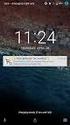 Capitolo 3 L applicazione Java Diagrammi ER Dopo le fasi di analisi, progettazione ed implementazione il software è stato compilato ed ora è pronto all uso; in questo capitolo mostreremo passo passo tutta
Capitolo 3 L applicazione Java Diagrammi ER Dopo le fasi di analisi, progettazione ed implementazione il software è stato compilato ed ora è pronto all uso; in questo capitolo mostreremo passo passo tutta
Chiudere il Programma Menu File Esci Pulsanti 1 clic sul pulsante Tasto dx 1 clic sulla barra del titolo Chiudi Tastiera Alt+F4
 Foglio Elettronico PRIMI PASSI CON IL FOGLIO ELETTRONICO Avviare il Programma Menu Start Tutti i programmi Microsoft Excel Pulsanti 2 clic sull icona presente sul Desktop Chiudere il Programma Menu File
Foglio Elettronico PRIMI PASSI CON IL FOGLIO ELETTRONICO Avviare il Programma Menu Start Tutti i programmi Microsoft Excel Pulsanti 2 clic sull icona presente sul Desktop Chiudere il Programma Menu File
Flow!Works Manuale d uso
 Flow!Works Manuale d uso Questa guida ti sarà utile per comprendere le informazioni e le diverse funzioni del software, in modo da permetterti un corretto utilizzo nella più completa autonomia. Smartmedia
Flow!Works Manuale d uso Questa guida ti sarà utile per comprendere le informazioni e le diverse funzioni del software, in modo da permetterti un corretto utilizzo nella più completa autonomia. Smartmedia
Ciao! Benvenuto. Se hai domande o desideri farci sapere cosa ne pensi, contattaci all indirizzo www.blurb.com/support. Iniziamo!
 Ciao! Benvenuto. BookWright è il nuovo strumento di creazione di libri di Blurb, progettato per essere semplice e intuitivo. Ma proprio perché non siamo tutti degli esperti, possiamo aver bisogno di consultare
Ciao! Benvenuto. BookWright è il nuovo strumento di creazione di libri di Blurb, progettato per essere semplice e intuitivo. Ma proprio perché non siamo tutti degli esperti, possiamo aver bisogno di consultare
Your Detecting Connection. Manuale utente. support@xchange2.net
 Your Detecting Connection Manuale utente support@xchange2.net 4901-0133-4 ii Sommario Sommario Installazione... 4 Termini e condizioni dell applicazione XChange 2...4 Configurazione delle Preferenze utente...
Your Detecting Connection Manuale utente support@xchange2.net 4901-0133-4 ii Sommario Sommario Installazione... 4 Termini e condizioni dell applicazione XChange 2...4 Configurazione delle Preferenze utente...
5.3 TABELLE 5.3.1 RECORD 5.3.1.1 Inserire, eliminare record in una tabella Aggiungere record Eliminare record
 5.3 TABELLE In un sistema di database relazionali le tabelle rappresentano la struttura di partenza, che resta poi fondamentale per tutte le fasi del lavoro di creazione e di gestione del database. 5.3.1
5.3 TABELLE In un sistema di database relazionali le tabelle rappresentano la struttura di partenza, che resta poi fondamentale per tutte le fasi del lavoro di creazione e di gestione del database. 5.3.1
Installazione del software Fiery per Windows e Macintosh
 13 Installazione del software Fiery per Windows e Macintosh Il CD del Software per l utente comprende le utilità di installazione di Fiery Link. Il software di utilità Fiery è supportato in Windows 95/98,
13 Installazione del software Fiery per Windows e Macintosh Il CD del Software per l utente comprende le utilità di installazione di Fiery Link. Il software di utilità Fiery è supportato in Windows 95/98,
Mon Ami 3000 Documentale Archiviazione elettronica dei documenti cartacei
 Prerequisiti Mon Ami 3000 Documentale Archiviazione elettronica dei documenti cartacei L opzione Documentale può essere attivata in qualsiasi momento e si integra perfettamente con tutte le funzioni già
Prerequisiti Mon Ami 3000 Documentale Archiviazione elettronica dei documenti cartacei L opzione Documentale può essere attivata in qualsiasi momento e si integra perfettamente con tutte le funzioni già
Quando si avvia Nero SoundTrax viene visualizzata una finestra in cui è possibile selezionare i modelli di progetto.
 3 Interfaccia utente 3.1 Modelli Quando si avvia Nero SoundTrax viene visualizzata una finestra in cui è possibile selezionare i modelli di progetto. Sono disponibili le seguenti icone di menu: Finestra
3 Interfaccia utente 3.1 Modelli Quando si avvia Nero SoundTrax viene visualizzata una finestra in cui è possibile selezionare i modelli di progetto. Sono disponibili le seguenti icone di menu: Finestra
PowerPoint. Guida introduttiva
 PowerPoint Guida introduttiva Informativa Questa guida nasce con l intento di spiegare in modo chiaro e preciso come usare il software Microsoft PowerPoint. In questa guida saranno tralasciati tutti quei
PowerPoint Guida introduttiva Informativa Questa guida nasce con l intento di spiegare in modo chiaro e preciso come usare il software Microsoft PowerPoint. In questa guida saranno tralasciati tutti quei
